Edytowanie wideo byłoby znacznie trudniejsze bez odpowiednich napisów. MAGIX VEGAS Pro 16 znacząco uprościł tworzenie i integrowanie napisów dzięki nowej funkcji napisów. Program umożliwia dodawanie napisów bezpośrednio z zdefiniowanych plików tekstowych do projektu, a następnie ich edytowanie według własnych upodobań. W tym przewodniku pokażę ci krok po kroku, jak skutecznie korzystać z nowych funkcji.
Najważniejsze wnioski
Dzięki nowej funkcji napisów w VEGAS Pro 16 możesz szybko importować napisy i dostosowywać je własnoręcznie. Program oferuje różne możliwości dostosowywania czcionek, rozmiarów, kolorów i animacji.
Instrukcja krok po kroku
Aby skorzystać z nowej funkcji napisów w VEGAS Pro 16, najpierw musisz uruchomić swój projekt.
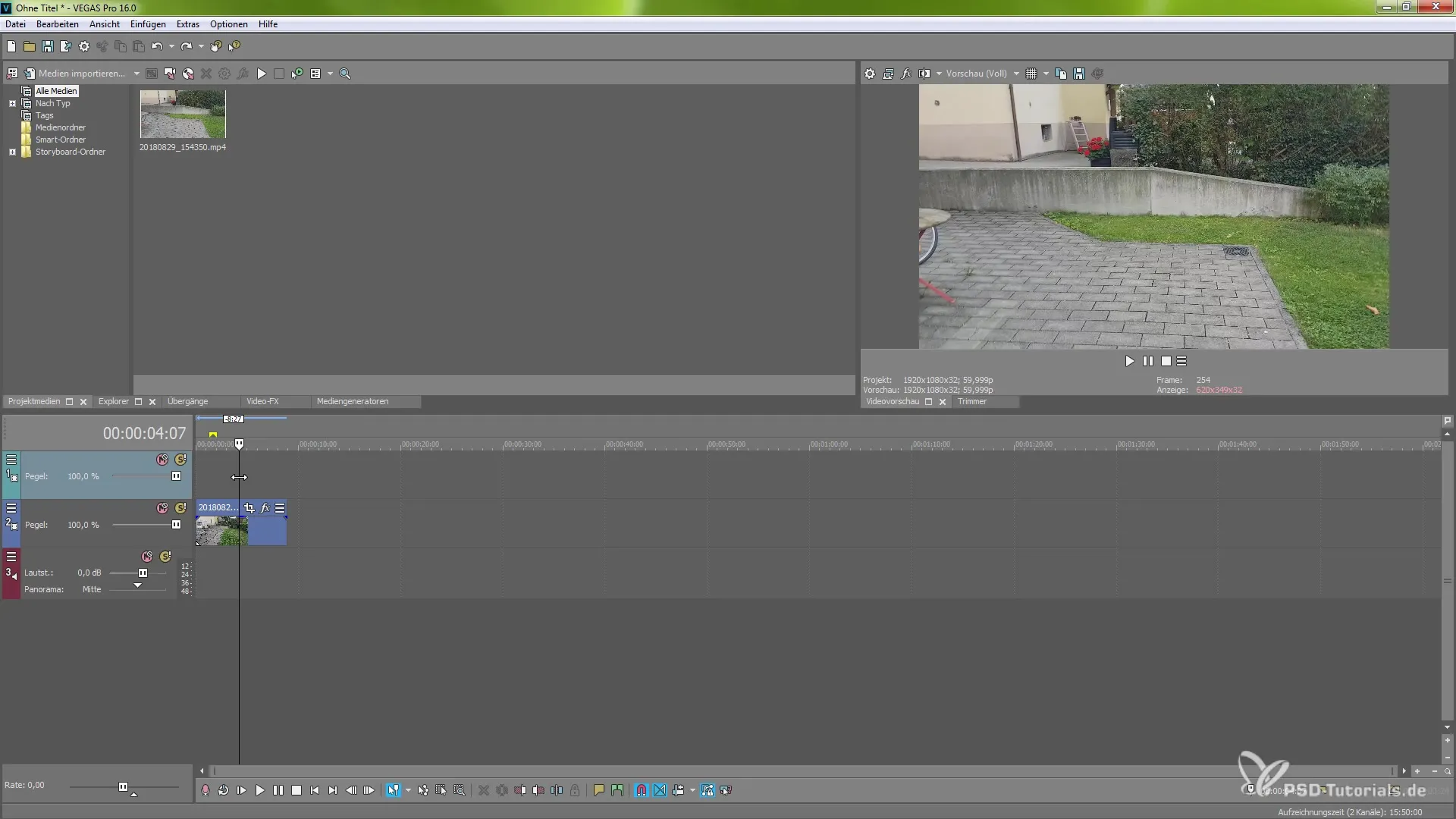
Następnie w górnym menu przejdź do „Wstaw” i wybierz „Wstaw napisy z pliku”. Tutaj masz możliwość wybrania pliku tekstowego, który zawiera już pożądane napisy.
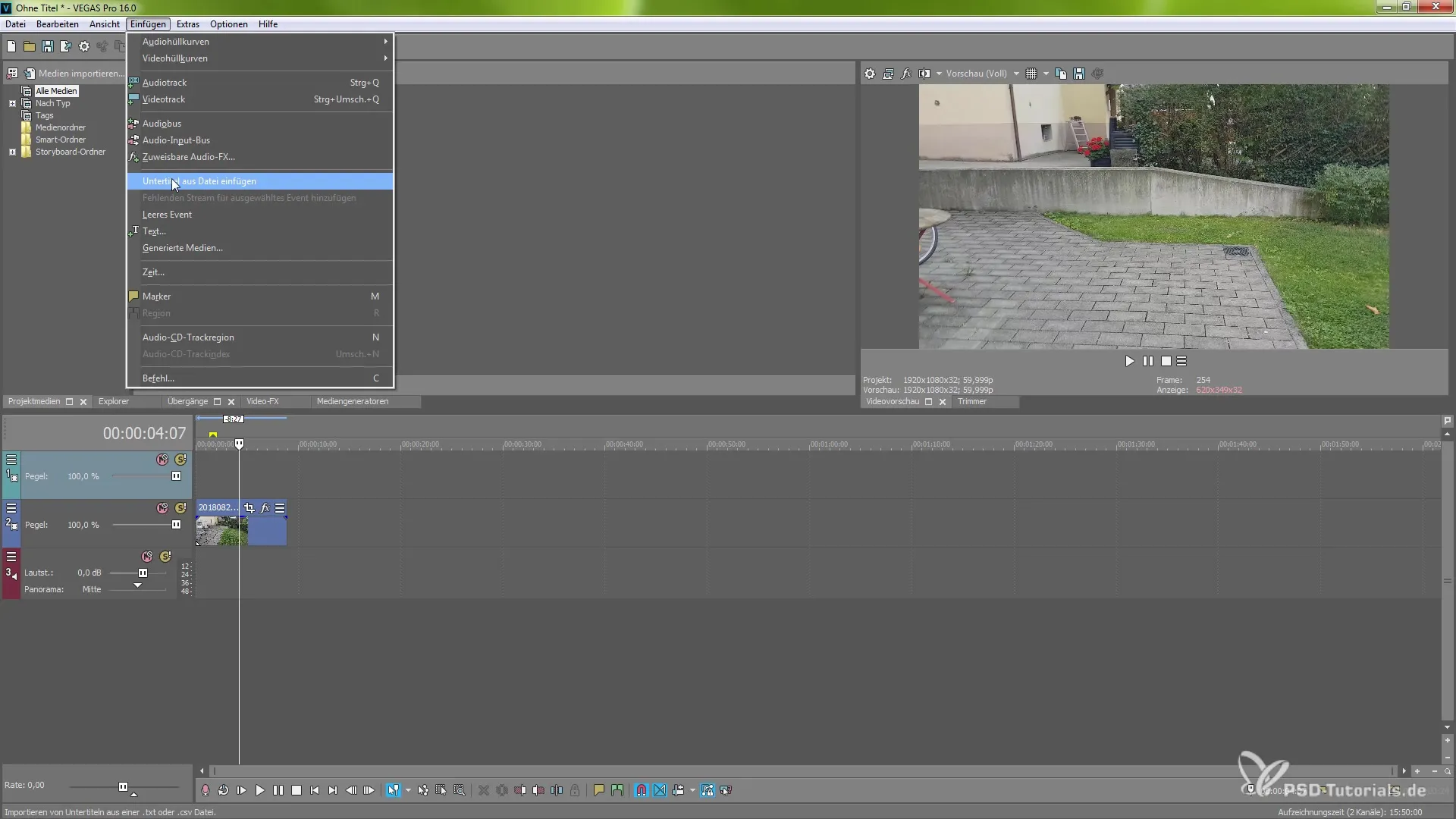
Kliknij „Przeglądaj” i wybierz plik. W moim przykładzie wybrałem prosty plik zawierający jedno słowo. Potwierdź wybór klikając „OK”, aby zaimportować napisy do swojego projektu.
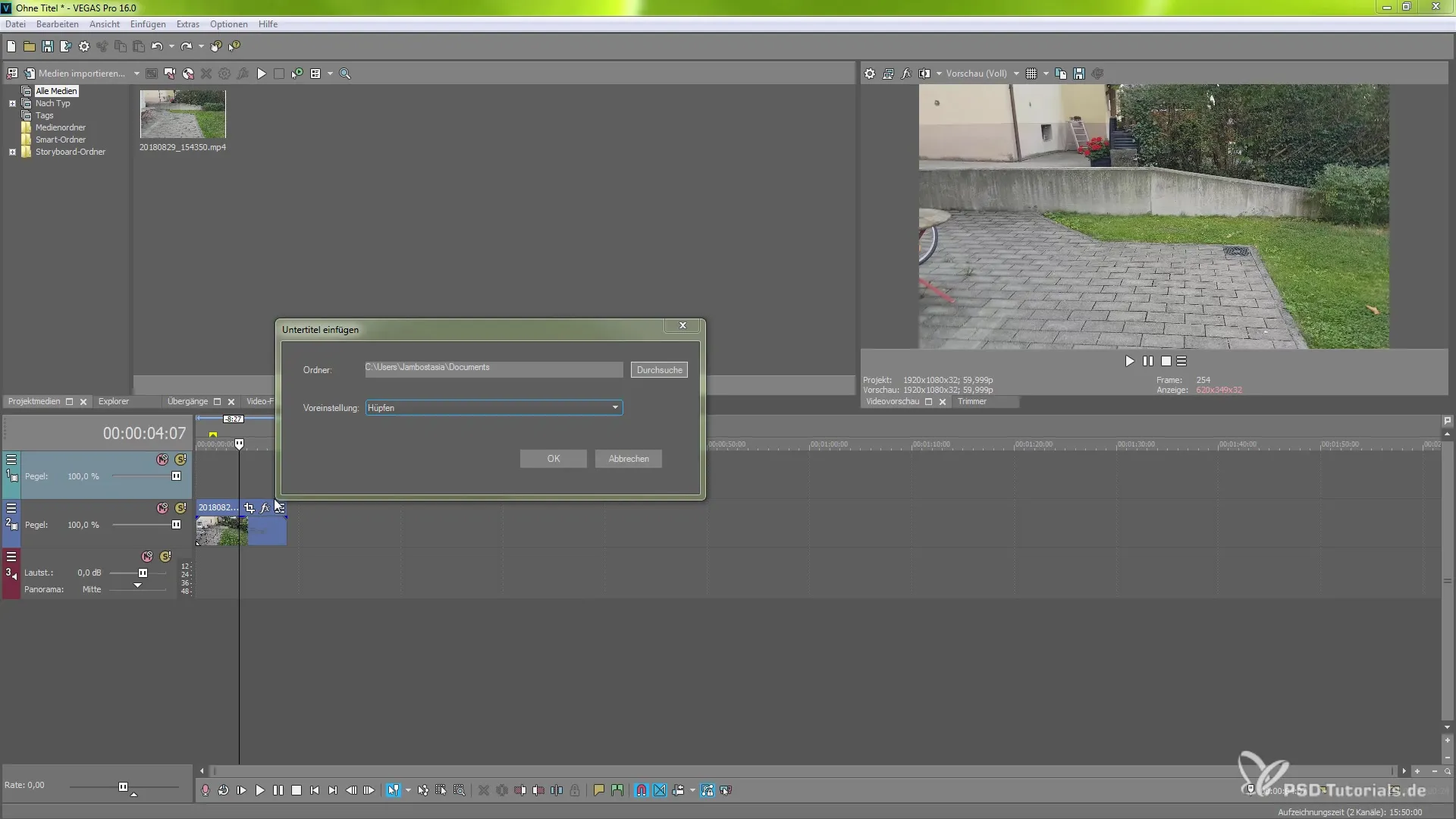
Po imporcie tworzony jest nowy tor dla napisów, który możesz dostosować według potrzeb. Możesz zmieniać czas wyświetlania napisów lub precyzyjnie je przycinać.
Aby zbadać różne funkcje funkcji napisów, zapoznaj się z opcjami, które są dostępne. Możesz ustawić prędkość odtwarzania, włączyć zatrzymanie klatki oraz dostosować nagłówek wydarzeń.
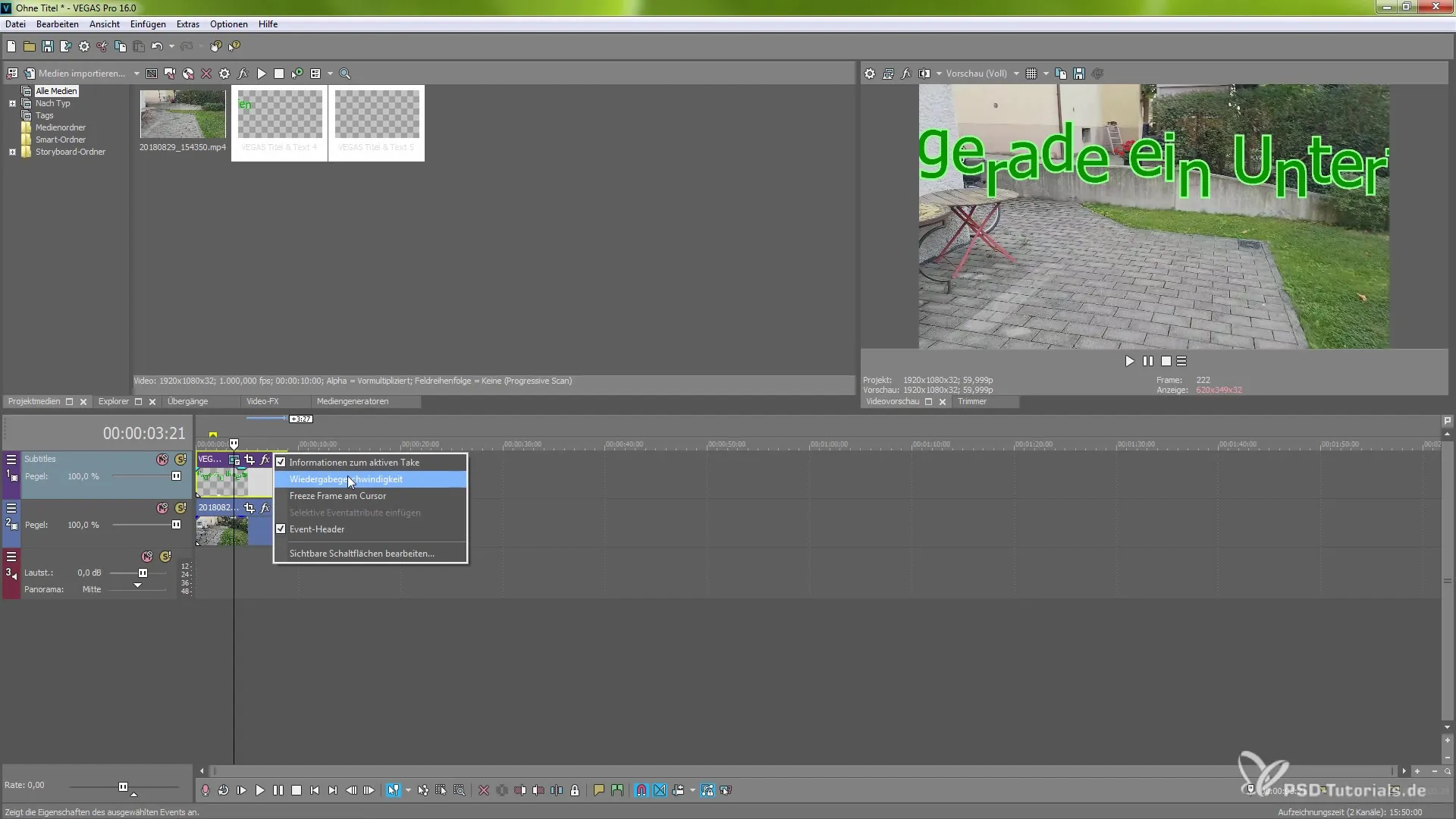
Efekty, które można zastosować do napisów, są różnorodne. Masz możliwość przycinania napisów, co jednak nie zawsze jest zalecane. Również ustawienia wygenerowanych mediów można dostosować kilkoma kliknięciami.
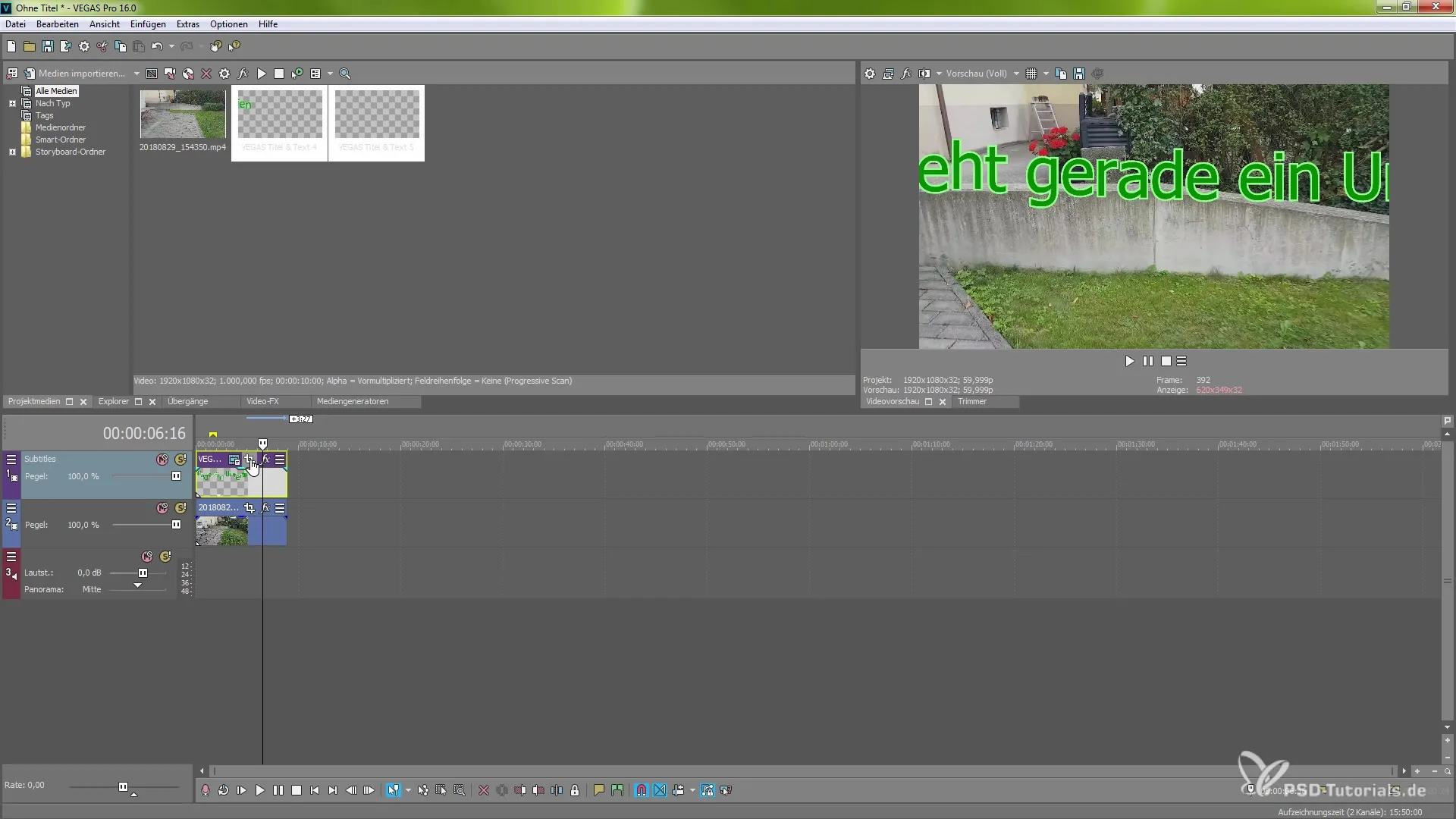
Jeśli chcesz dowiedzieć się więcej o specyficznych ustawieniach, możesz w każdej chwili zmienić czcionkę, rozmiar i kolor napisów.
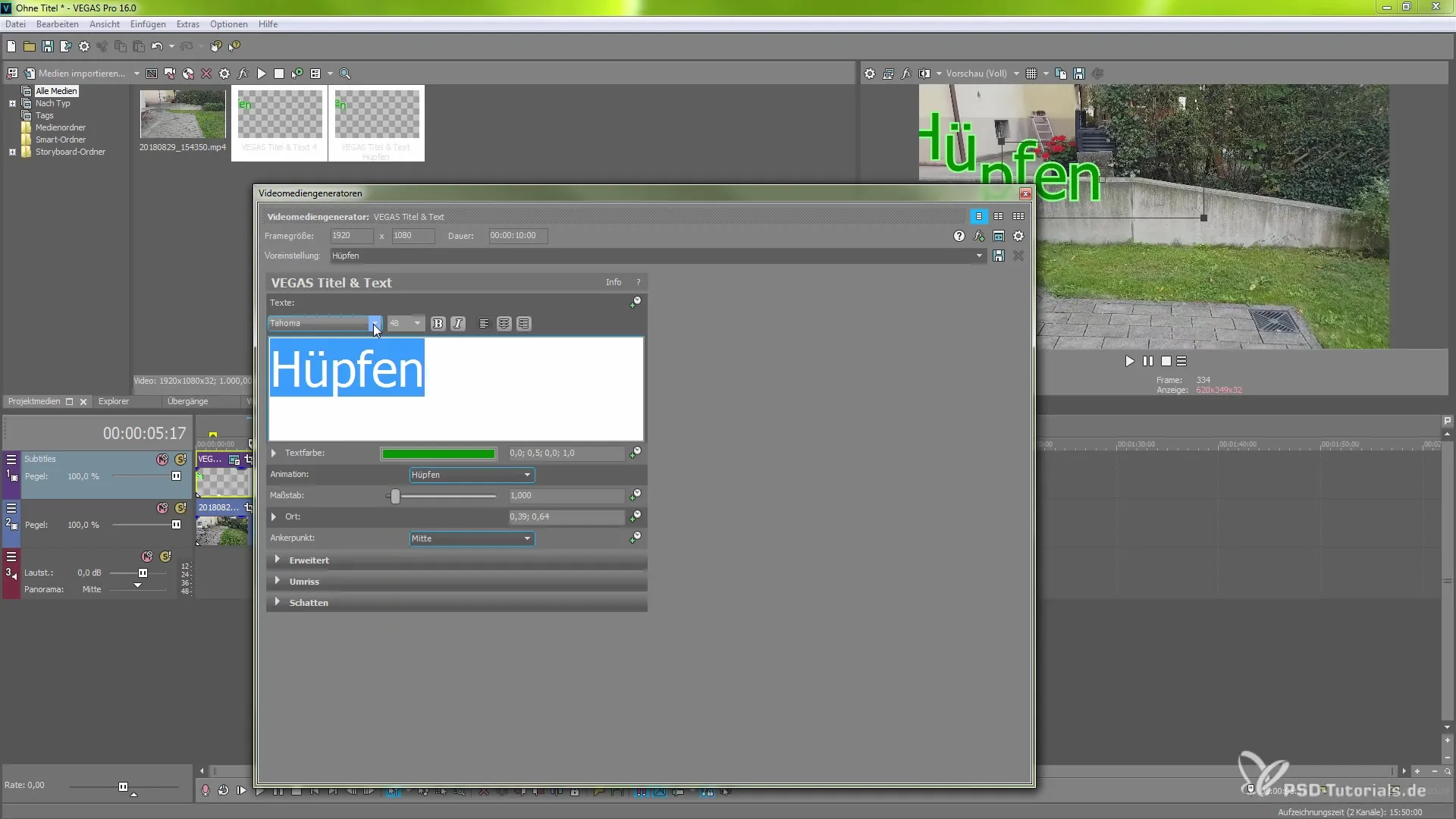
Możesz zwinąć pola tekstowe i wprowadzić własne zmiany w animacji. Podczas wyboru ustawień masz możliwość, na przykład, wybrania „Próby biegu”.
Punkty kotwiczące efektów tekstowych również mogą być dostosowane. Dzięki temu możesz zdecydować, gdzie efekt powinien się znajdować na ekranie.
Aby poprawić czytelność napisów, możesz dostosować tło oraz zmieniać odstępy między wierszami lub obramowania.
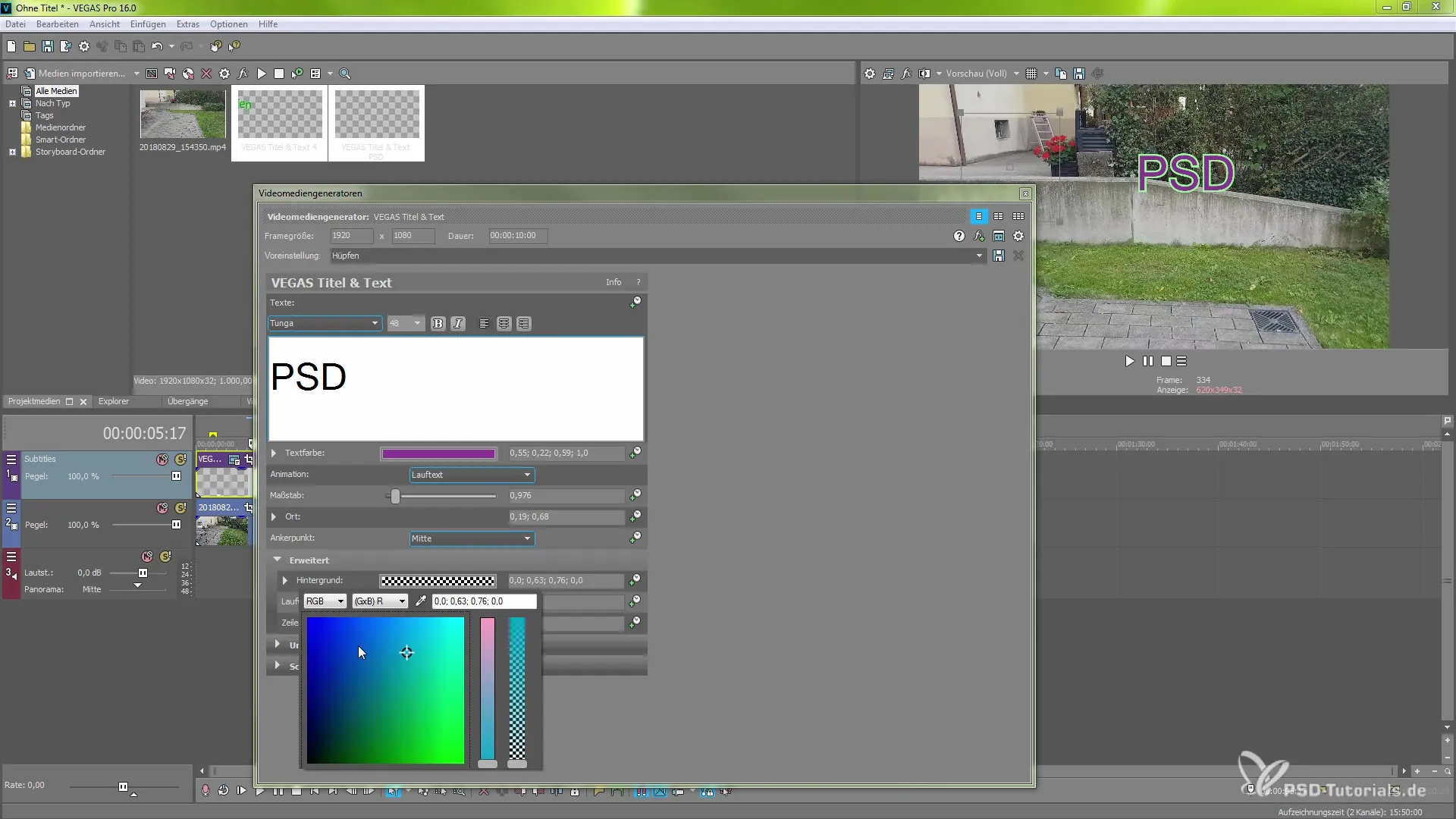
Dodatkowo istnieje możliwość aktywowania cieni, aby wyróżnić napisy. Może to jednak wpłynąć na czas renderowania, dlatego powinieneś dokładnie dostosować ustawienia.
Uzyskałeś teraz pełny wgląd w funkcję napisów w VEGAS Pro 16. Mam nadzieję, że ten przewodnik pomoże ci skutecznie wykorzystać nowe funkcje i sprawić, że twoje wideo będzie jeszcze bardziej profesjonalne.
Podsumowanie – Efektywne korzystanie z nowej funkcji napisów w MAGIX VEGAS Pro 16
W tym przewodniku omówiono, jak optymalnie wykorzystać nowe funkcje napisów w VEGAS Pro 16. Od importu napisów z plików tekstowych po liczne możliwości dostosowywania, wszystkie istotne aspekty zostały poruszone. Dzięki tej wiedzy jesteś najlepiej przygotowany, aby wnieść swoje projekty wideo na wyższy poziom.
Najczęściej zadawane pytania
Jak importuję napisy do VEGAS Pro 16?Możesz importować napisy, wybierając w menu „Wstaw” opcję „Wstaw napisy z pliku” i wybierając odpowiedni plik.
Jakie możliwości dostosowywania są dostępne dla napisów?Możesz zmieniać czcionkę, rozmiar, kolor i animacje oraz dostosowywać tła.
Czy włączenie cieni zwiększa czas renderowania?Tak, włączenie cieni może zwiększyć czas renderowania, więc powinieneś to uwzględnić w swoich rozważaniach.
Czy muszę ręcznie dostosować napisy?Nie jest to konieczne, większość ustawień można automatycznie dostosować za pomocą wstępnych ustawień, ale możesz je zmieniać ręcznie.
Czy funkcja napisów jest dostępna dla wszystkich formatów wideo?Tak, funkcja napisów może być używana w większości popularnych formatów wideo.


